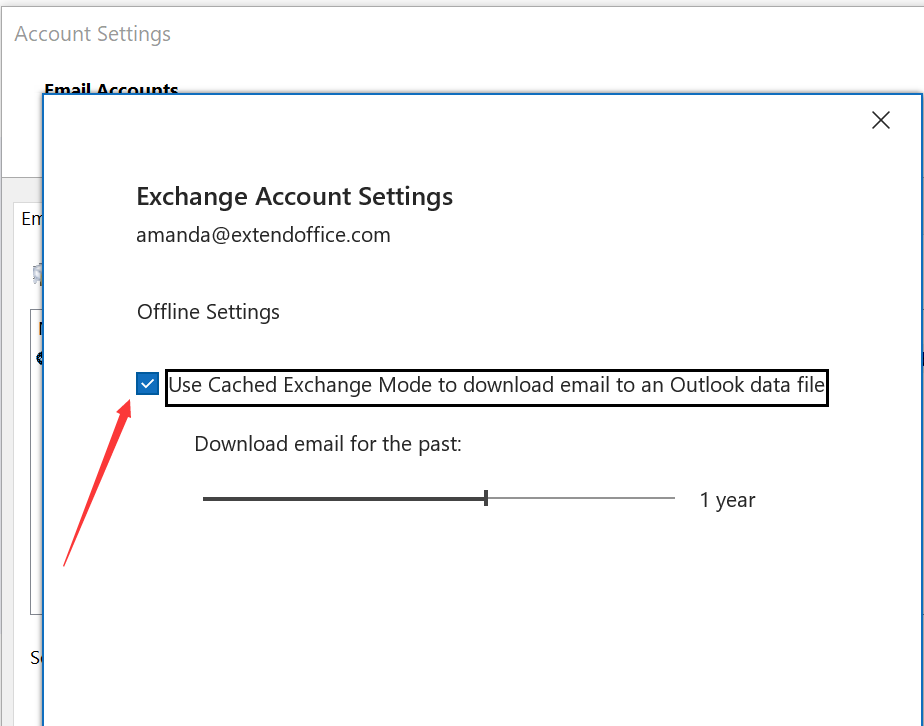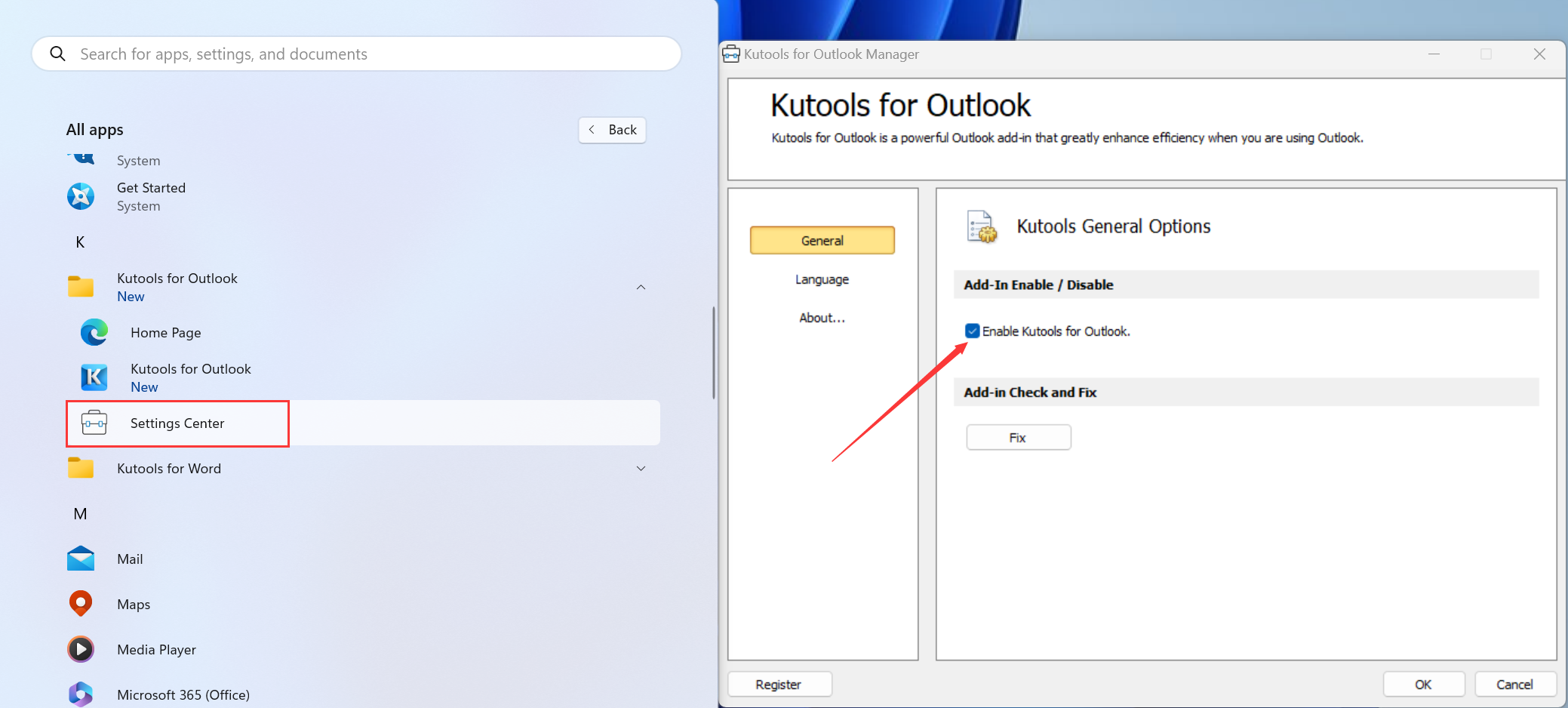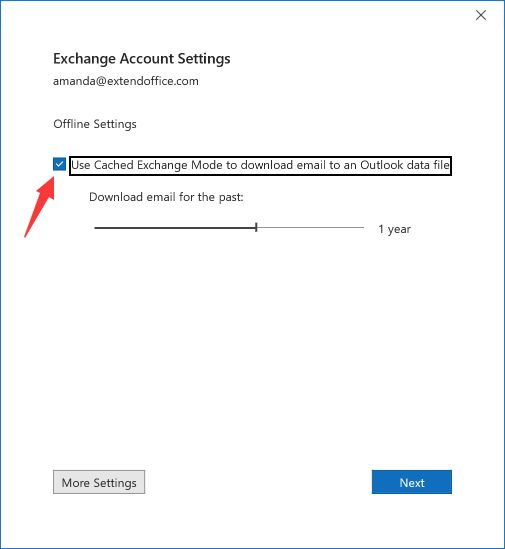0
membuka
Suara
Halo,
Saya mengalami beberapa masalah dengan Kutools for Outlook. Mesin saya baru berumur 3 bulan, tetapi ketika saya mencoba menggunakan Kutools Outlook saya berhenti merespons dan kemudian merespons lagi mungkin dalam 10 detik. Jika saya pindah ke email lain, hal yang sama. Jika saya menonaktifkan add-in, Outlook berjalan dengan baik. Saya telah mencoba memperbaiki Ku untuk Outlook, tetapi tidak berhasil. Saya menggunakan ini sepanjang waktu jadi tolong AMA.
Terima kasih!
Tom
Saya mengalami beberapa masalah dengan Kutools for Outlook. Mesin saya baru berumur 3 bulan, tetapi ketika saya mencoba menggunakan Kutools Outlook saya berhenti merespons dan kemudian merespons lagi mungkin dalam 10 detik. Jika saya pindah ke email lain, hal yang sama. Jika saya menonaktifkan add-in, Outlook berjalan dengan baik. Saya telah mencoba memperbaiki Ku untuk Outlook, tetapi tidak berhasil. Saya menggunakan ini sepanjang waktu jadi tolong AMA.
Terima kasih!
Tom
- halaman:
- 1
Tidak ada balasan yang dibuat untuk posting ini.